A continuación se presenta los pasos que se necesitan para instalar MySQL Installer en una computadora con sistema operativo Windows 7 Ultimate 32 bits.
Paso 1:
Ingresar a tu navegador de internet favorito, para el presente post se usa como ejemplo Google Chrome (aprenda como descargar e instalar Google Chrome haciendo click AQUI), e ingresa a la siguiente dirección web http://www.mysql.com (para ingresar puede copiar y pegar la dirección web señalada en la barra de direcciones de su navegador web y presionar la tecla ENTER en su teclado o ingresar directamente haciendo click AQUI).
Aparecerá la siguiente página: 
Paso 2:
Click en Downloads

Aparecerá la siguiente página:

Paso 3:
En la última parte de la página mostrada anteriormente aparece la siguiente opción:

Hacer click en la opción Community (GPL) Downloads ».
Aparecerá la siguiente página:

Paso 4:
Dirigirse hacia la parte inferior de la pagina y hacer click en MySQL on Windows (Installer & Tools).

Aparecerá la siguiente página:

Paso 5:
Hacer click en MySQL Installer

Paso 6:
Al culminar el paso 5 aparecerá una página en donde ubicaremos las opciones que se muestran a continuación:
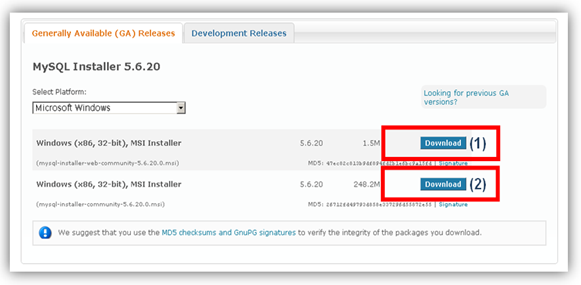
La opción Download señalada en la imagen con el número (1) será descargada en el caso que se desee descargar un instalador Online, es decir que mientras se ejecuta MySQL Installer es necesario estar conectado a internet para realizar la instalación del programa.
La opción Download señalada en la imagen con el número (2) será descargada en el caso que se desee descargar un instalador Offline, es decir que mientras se ejecuta MySQL Installer NO es necesario estar conectado a internet para realizar la instalación del programa.
Hacer click en la opción que sea de su preferencia.
Para realizar el presente post se decidió hacer click en la opción Download señalada en la imagen con el número (2)
Luego aparecerá la siguiente página:

Paso 7:
En la página que apareció existe la posibilidad de registrarse.

Pero si solo se desea descargar el instalador hacer click en No thanks, just start my download.

Luego aparecerá un mensaje para guardar el instalador en algún lugar de su preferencia.
Paso 8:
Luego de esperar un tiempo prudencial a que la descarga termine (esto dependerá dependiendo de la velocidad de descarga que su proveedor de servicios de internet le provee), ubique el archivo descargado y sobre él de anticlick y luego dar click en “Instalar”.

Paso 8:
Al comenzar la instalación aparecerá una serie mensaje los cuales deben aceptar dando click en Si, luego comenzara el programa de instalación:
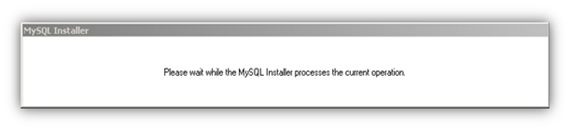
Paso 9:
Hacer click en Install MySQL

Paso 10:
Aceptar los términos de licencia, antes de esto debe de leerlos para tener en cuenta la licencia del software, y hacer click en Next

Paso 11:
En el siguiente cuadro se muestra la opción de conectarse a internet y buscar actualizaciones para el producto, puede hacer click en Execute para continuar, pero si no dispone de una conexión a internet o no desea elegir esta opción pueda dar click en la casilla de la opción Skip the check for updates (en castellano quiere decir Pasar por alto la búsqueda de actualizaciones) y luego hacer click en Next.
A manera de ejemplo para el presente post se elige hacer click en la casilla de la opción Skip the check for updates y luego click en Next
Paso 12: Elegir el tipo de instalación se realizará y hacer click en Next
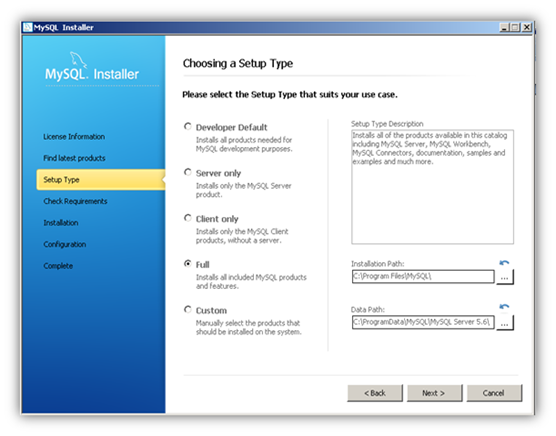
Paso 13:
Luego nos mostrara los productos que requieren ser instalados, se pueden seleccionar alguno en especial si no se requiere para no ser descargado e instalarlo, y luego hacer click en Excute
Paso 14:
Luego que los productos requeridos se instalaron hacer click en Next para continuar la instalación.
Paso 15: Hacer click en Excute


Paso 16:
Esperar y hacer click en Next

Paso 17:
Esperar y hacer click en Next
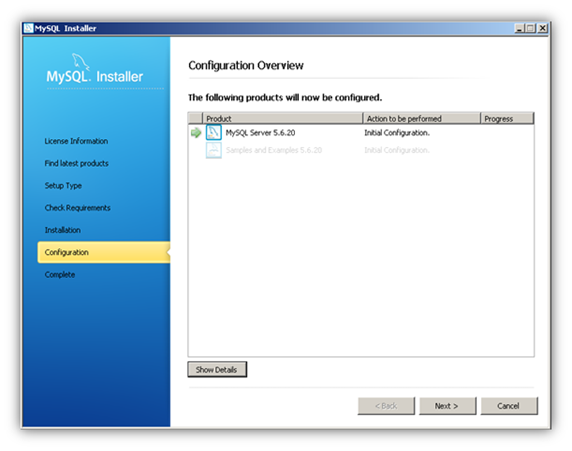
Paso 18:
Ahora se nos mostrara algunas opciones:

Server Configuration Type, hace referencia al tipo de ordenador en que se está instalando el software, por ejemplo nos da a elegir entre un Development Machine (un ordenador de desarrollo donde se corren otras aplicaciones y se usará una mínima porción de la memoria para MySQL), Server Machine (un ordenador que funciona como servidor y se utilizará la mitad de la memoria para MySQL) y Dedicated Machine (es un ordenador dedicado al uso de correr el servidor de base de datos MySQL y se usará toda la memoria disponible para ejecutarlo).
Editar según las preferencias requeridas y hacer click en Next
Paso 19:
Introducir una contraseña para el usuario root y agregar a más usuarios si se desea y luego hacer click en Next
Paso 20: Hacer click en Next

Paso 21:
Hacer click en Next
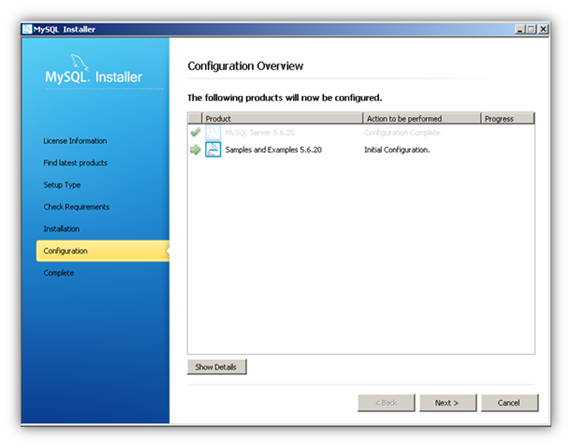
Paso 22:
Esperar y hacer click en Next

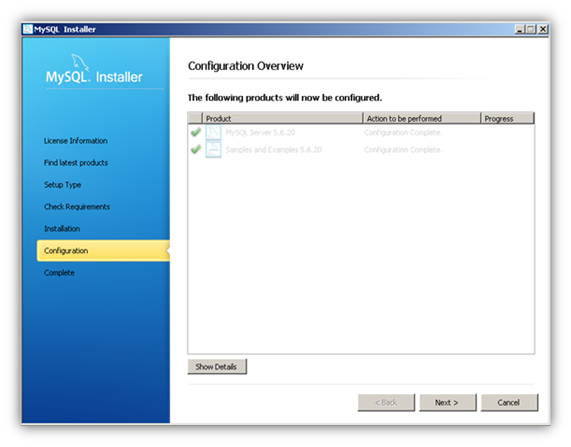
Paso 23:
Luego para finalizar la instalación hacer click en Finish.
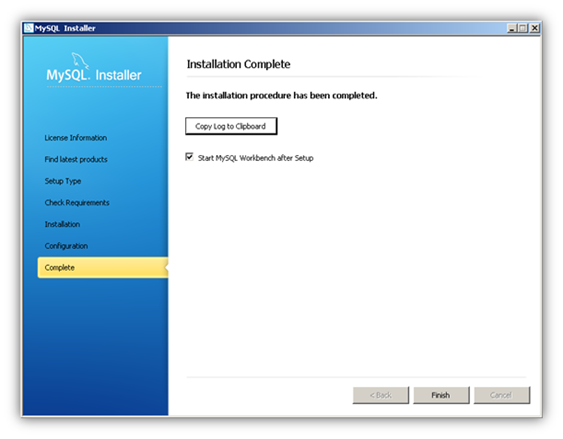




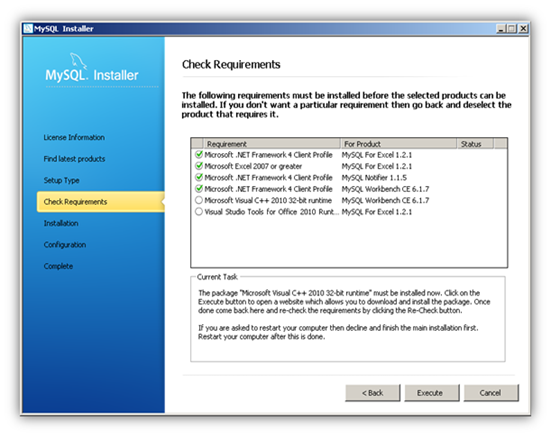


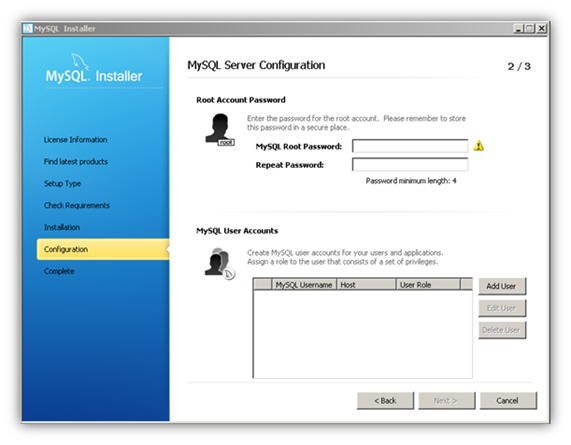
0 comentarios:
Publicar un comentario